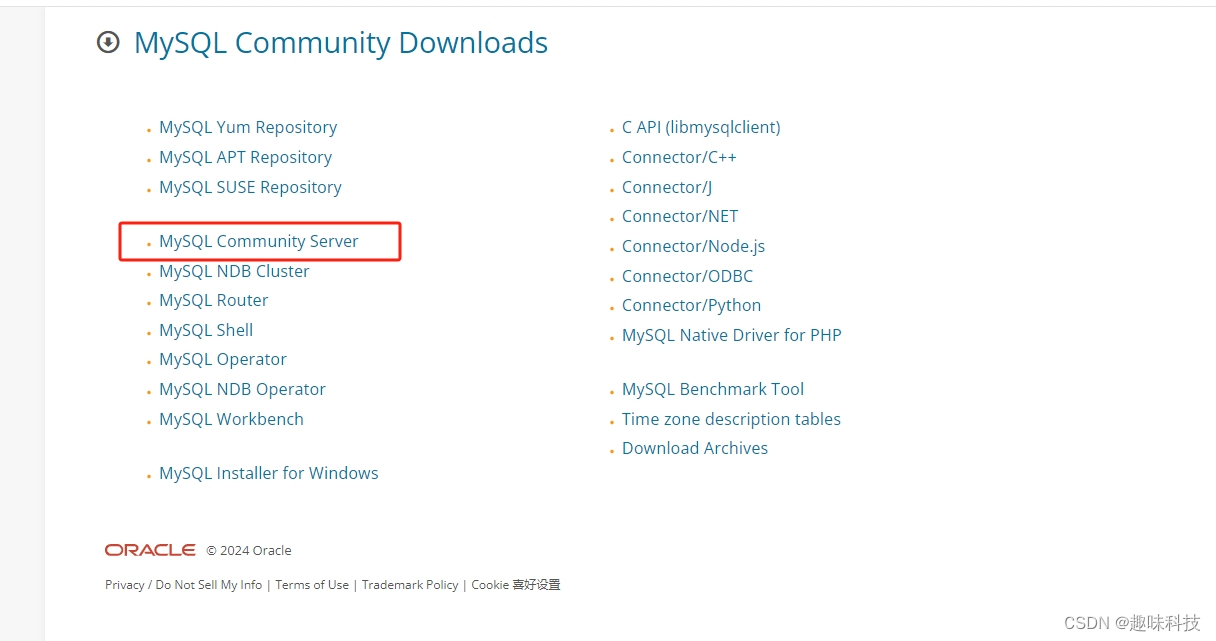
phpstudy自定义安装mysql8.3并启动
下载压缩包文件然后按下面的图片一步一步操作选择版本,选择第一个压缩包文件,下载下载完成后,解压到phpstudy环境目录下
·
phpstudy自定义安装mysql8.3并启动
先去官网:https://dev.mysql.com/downloads/下载压缩包文件
然后按下面的图片一步一步操作

选择版本,选择第一个压缩包文件,下载

下载完成后,解压到phpstudy环境目录下,如下图

然后进入mysql目录,配置my.ini文件,参考配置如下:
[mysql]
default-character-set=utf8
[mysqld]
basedir=D:/phpstudy_pro/Extensions/MySQL8.3.0/
datadir=D:/phpstudy_pro/Extensions/MySQL8.3.0/data/
character-set-server=utf8
default-storage-engine=MyIsam
max_connections=100
port=3306
collation-server=utf8_unicode_ci
init_connect='SET NAMES utf8'
innodb_buffer_pool_size=64M
innodb_flush_log_at_trx_commit=1
innodb_lock_wait_timeout=120
innodb_log_buffer_size=4M
innodb_log_file_size=256M
interactive_timeout=120
join_buffer_size=2M
key_buffer_size=32M
log_error_verbosity=1
max_allowed_packet=16M
max_heap_table_size=64M
myisam_max_sort_file_size=64G
myisam_sort_buffer_size=32M
read_buffer_size=512kb
read_rnd_buffer_size=4M
server_id=1
skip-external-locking=on
sort_buffer_size=256kb
table_open_cache=256
thread_cache_size=16
tmp_table_size=64M
wait_timeout=120
[client]
port=3306
default-character-set=utf8
MYSQL配置完毕,解下来配置环境变量。
我的是win11,其他系统大同小异。
此电脑——“属性”——“高级系统设置”——“环境变量”——“系统变量”——“Path”——“编辑”——“新建”
输入:D:\phpstudy_pro\Extensions\MySQL8.3.0\bin

安装mysql8之后没有办法登录,初始密码是多少?
获取初始密码输入以下命令
mysqld --initialize --console
执行完毕后会显示初始密码
A temporary password is generated for root@localhost: APWCY5ws&hjQ
APWCY5ws&hjQ就是默认密码
如果刚开始没有记住这个密码,那就删除mysql目录下的data文件夹重新进行初始化
删除后执行命令进行初始化
1,自动生成无密码的root用户
mysqld --initialize --insecure
2,自动生成带随机密码的root用户
mysqld --initialize
第一次执行的话,时间会久一些,执行结束后没有输出信息,但是,查看bin的同级目录下会多出一个data文件夹,里面一堆文件。
重新执行
mysqld --initialize --console
又会重新看到该密码
也可直接修改root帐号的密码
输入以下命令启动mysql服务
net start mysql (关闭服务:net stop mysql)
启动成功输入
mysql -uroot -p
输入以下命令修改密码为Aa1234…
ALTER USER 'root'@'localhost' IDENTIFIED WITH mysql_native_password BY 'Aa1234.. ';
PS. mysql8 默认密码长度是8,并且安全等级比较高,至少包含大小写字母各一个,数字至少1个,所以我们不妨先将密码设置为:Aa1234..
更多推荐
 已为社区贡献1条内容
已为社区贡献1条内容






所有评论(0)